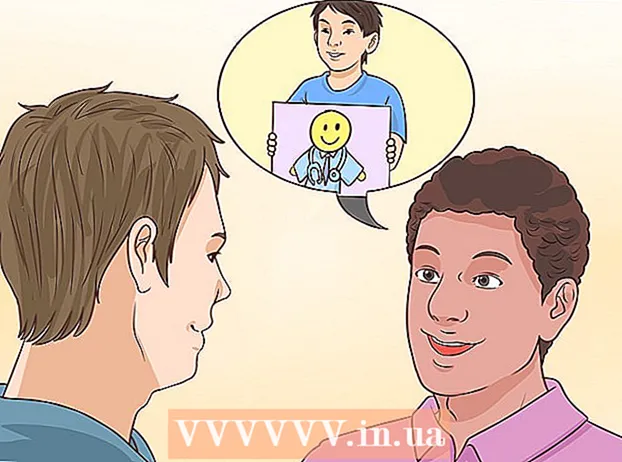Szerző:
Judy Howell
A Teremtés Dátuma:
27 Július 2021
Frissítés Dátuma:
10 Lehet 2024
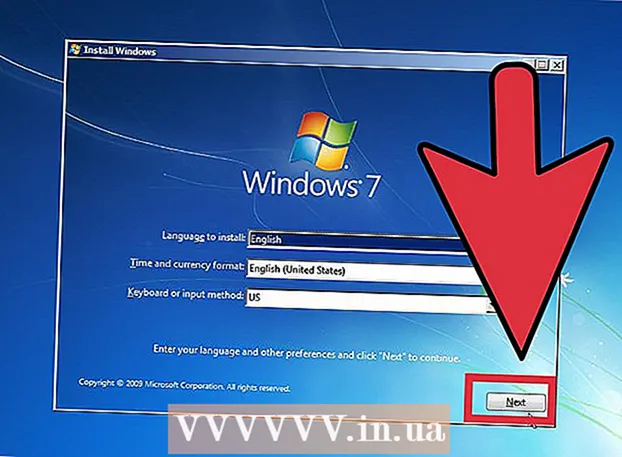
Tartalom
- Lépni
- 1/4 rész: Az ISO fájl megszerzése
- 2. rész a 4-ből: Indítható USB-meghajtó létrehozása
- 4. rész: Indítás az USB-meghajtóról
- 4/4 rész: Telepítse a Windows rendszert
Van netbookja, amelyre telepíteni szeretné a Windows rendszert, de a lehetőségei korlátozottak, mivel nincs DVD-meghajtó? A Windows telepítését olyannak kell tennie, amelyet rendszeresen meg kell tennie, és nem akar aggódni a telepítőlemezek karcolása vagy károsodása miatt? A Windows telepítő USB-jének létrehozása valószínűleg sokkal könnyebb, mint gondolná. Kövesse ezt az útmutatót, hogy megtanulja, hogyan hozhat létre indítható USB flash meghajtót a Windows Vista, 7 vagy 8 telepítésére.
Lépni
1/4 rész: Az ISO fájl megszerzése
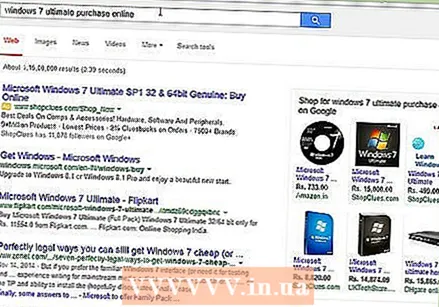 Győződjön meg arról, hogy rendelkezik a Windows legális verziójával. Indítható USB-meghajtót létrehozhat a telepítő DVD-ről vagy a Microsoft által letölthető ISO fájlból, ha azt a webáruházból vásárolja meg. Egyáltalán nem probléma a Windows Vista, 7 vagy 8 telepítése USB-meghajtóról.
Győződjön meg arról, hogy rendelkezik a Windows legális verziójával. Indítható USB-meghajtót létrehozhat a telepítő DVD-ről vagy a Microsoft által letölthető ISO fájlból, ha azt a webáruházból vásárolja meg. Egyáltalán nem probléma a Windows Vista, 7 vagy 8 telepítése USB-meghajtóról. - Ha ISO fájlt vásárolt, kihagyhatja az alábbi szöveget, és továbbléphet a következő részre.
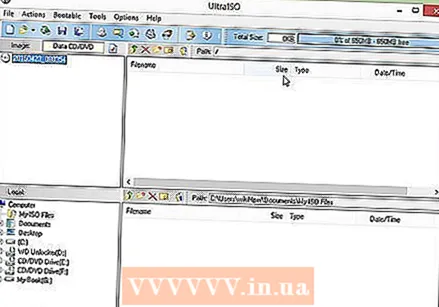 Telepítsen egy ingyenes programot az ISO fájlok létrehozására és írására. Számos jó ingyenes alkalmazás érhető el az interneten. Szüksége van olyanra, amely képes ISO fájlokat létrehozni. Az ImgBurn az egyik legnépszerűbb ingyenes program.
Telepítsen egy ingyenes programot az ISO fájlok létrehozására és írására. Számos jó ingyenes alkalmazás érhető el az interneten. Szüksége van olyanra, amely képes ISO fájlokat létrehozni. Az ImgBurn az egyik legnépszerűbb ingyenes program. 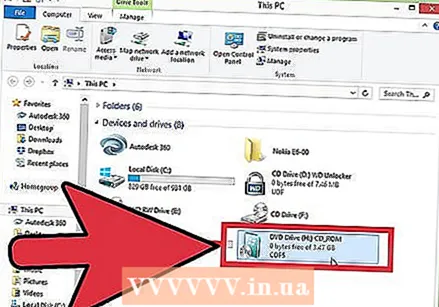 Helyezze a Windows DVD-t a lemezmeghajtóba. Indítsa el az új égető programot. Keressen olyan opciót, mint a "Másolás képre" vagy a "Kép létrehozása". Forrásként válassza a DVD-meghajtót.
Helyezze a Windows DVD-t a lemezmeghajtóba. Indítsa el az új égető programot. Keressen olyan opciót, mint a "Másolás képre" vagy a "Kép létrehozása". Forrásként válassza a DVD-meghajtót. 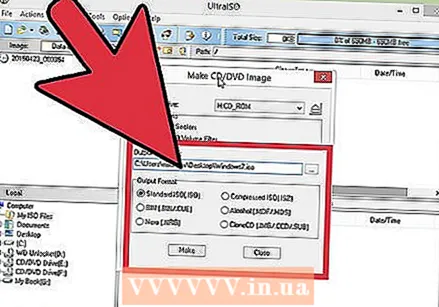 Mentse az ISO fájlt. Válasszon könnyen megjegyezhető nevet és tárolási helyet a fájl számára. Az ISO fájl mérete megegyezik a DVD-vel. Ez azt jelenti, hogy több gigabájt helyet foglal el a merevlemezén. Ellenőrizze, hogy van-e elegendő szabad lemezterület.
Mentse az ISO fájlt. Válasszon könnyen megjegyezhető nevet és tárolási helyet a fájl számára. Az ISO fájl mérete megegyezik a DVD-vel. Ez azt jelenti, hogy több gigabájt helyet foglal el a merevlemezén. Ellenőrizze, hogy van-e elegendő szabad lemezterület. - Az ISO fájl valójában a telepítő DVD pontos másolata.
2. rész a 4-ből: Indítható USB-meghajtó létrehozása
 Csatlakoztassa az USB-t a számítógépéhez. Legalább 4 GB USB-re van szüksége, hogy az ISO problémamentesen másolható legyen rá. Az USB-n lévő összes adat törlődik, ha megpróbálja bootolható telepítőlemezzé változtatni; így a folytatás előtt készítsen biztonsági másolatot az USB-ről.
Csatlakoztassa az USB-t a számítógépéhez. Legalább 4 GB USB-re van szüksége, hogy az ISO problémamentesen másolható legyen rá. Az USB-n lévő összes adat törlődik, ha megpróbálja bootolható telepítőlemezzé változtatni; így a folytatás előtt készítsen biztonsági másolatot az USB-ről. 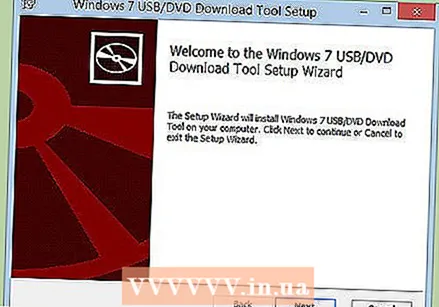 Töltse le a Windows 7 USB / DVD letöltő eszközt. Ez ingyenesen elérhető a Microsoft részéről. A név ellenére ez az eszköz a Windows 8 és a Vista ISO fájlokkal is jól működik. Ezt az eszközt a Windows szinte bármely verziójára telepítheti és használhatja.
Töltse le a Windows 7 USB / DVD letöltő eszközt. Ez ingyenesen elérhető a Microsoft részéről. A név ellenére ez az eszköz a Windows 8 és a Vista ISO fájlokkal is jól működik. Ezt az eszközt a Windows szinte bármely verziójára telepítheti és használhatja. - Indítható / indítható USB meghajtót is létrehozhat a parancssoron keresztül. Keresse meg a "Készítsen USB-t indíthatóvá" oktatóanyagot a wikiHow oldalon.
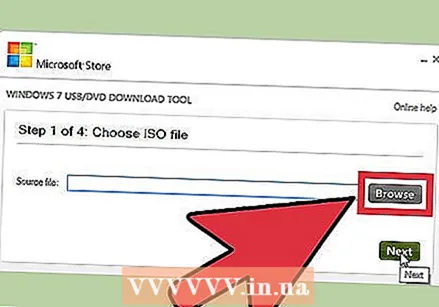 Válassza ki a forrásfájlt. Ez az előző szakaszban létrehozott vagy korábban letöltött ISO fájl. Kattintson a Tovább gombra.
Válassza ki a forrásfájlt. Ez az előző szakaszban létrehozott vagy korábban letöltött ISO fájl. Kattintson a Tovább gombra. 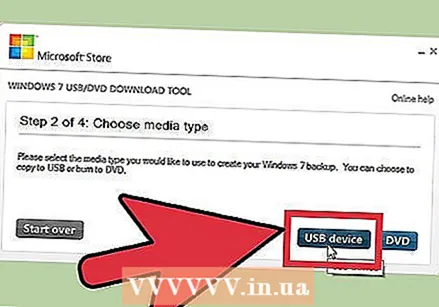 Válassza ki az USB meghajtót. Most megkapja a lehetőséget, hogy az ISO fájlt DVD-re írja, vagy indítható USB-vé alakítsa. Válassza az USB eszköz lehetőséget. Válassza ki az USB-meghajtót a rendelkezésre álló meghajtók listájából.
Válassza ki az USB meghajtót. Most megkapja a lehetőséget, hogy az ISO fájlt DVD-re írja, vagy indítható USB-vé alakítsa. Válassza az USB eszköz lehetőséget. Válassza ki az USB-meghajtót a rendelkezésre álló meghajtók listájából.  Várja meg a program befejezését. A program formázza az USB-t, majd az ISO-fájlt a lemezre helyezi. A gép sebességétől függően ez a folyamat körülbelül 15 percet vehet igénybe.
Várja meg a program befejezését. A program formázza az USB-t, majd az ISO-fájlt a lemezre helyezi. A gép sebességétől függően ez a folyamat körülbelül 15 percet vehet igénybe.
4. rész: Indítás az USB-meghajtóról
 Helyezze az USB-meghajtót abba a számítógépbe, ahová a Windows rendszert telepíteni kívánja. Indítsa el vagy indítsa újra a számítógépet. Amíg a számítógép elindul, meg kell nyomnia a megfelelő gombot az indítási menübe való belépéshez, vagy meg kell változtatni a rendszerindítási sorrendet a BIOS-ban. Ez lehetővé teszi az USB-meghajtóról történő indítást a merevlemez helyett.
Helyezze az USB-meghajtót abba a számítógépbe, ahová a Windows rendszert telepíteni kívánja. Indítsa el vagy indítsa újra a számítógépet. Amíg a számítógép elindul, meg kell nyomnia a megfelelő gombot az indítási menübe való belépéshez, vagy meg kell változtatni a rendszerindítási sorrendet a BIOS-ban. Ez lehetővé teszi az USB-meghajtóról történő indítást a merevlemez helyett. - A Beállítás gombot meg kell nyomni, amint megjelenik a számítógép gyártója logója. Általában nincs sok ideje erre, ezért győződjön meg róla, hogy tudja, melyik gombot nyomja meg.
- Ez a kulcs számítógépenként és márkánként eltér, de az indításkor általában (röviden) megjelenik a képernyőn. Gyakran használt billentyűk az F2, F10 és Del.
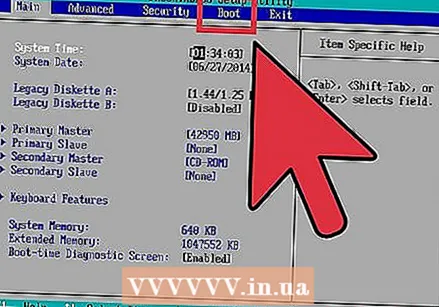 Lépjen a boot menübe. Bár az egyes BIOS-ok elrendezése eltér, mindegyikük rendelkezik indítómenüvel, de talán kissé eltér a használt terminológia. Ez a menü azt a sorrendet határozza meg, amelyben a számítógép indító operációs rendszert keres. Alapértelmezés szerint ez először a merevlemezen keres, így az operációs rendszer automatikusan elindul.
Lépjen a boot menübe. Bár az egyes BIOS-ok elrendezése eltér, mindegyikük rendelkezik indítómenüvel, de talán kissé eltér a használt terminológia. Ez a menü azt a sorrendet határozza meg, amelyben a számítógép indító operációs rendszert keres. Alapértelmezés szerint ez először a merevlemezen keres, így az operációs rendszer automatikusan elindul. 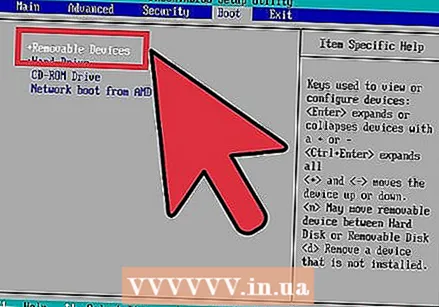 Módosítsa a keresési sorrendet. Miután megtalálta a rendszerindítási menüt, változtassa meg a rendszerindítási fájlok keresési sorrendjét, hogy először az USB-meghajtóra nézzen; szóval tegye az USB-t a lista elejére. Ez természetesen számítógépenként is különbözik. Az egyik BIOS állíthatja, hogy USB, míg egy másik csak „Cserélhető eszköz”.
Módosítsa a keresési sorrendet. Miután megtalálta a rendszerindítási menüt, változtassa meg a rendszerindítási fájlok keresési sorrendjét, hogy először az USB-meghajtóra nézzen; szóval tegye az USB-t a lista elejére. Ez természetesen számítógépenként is különbözik. Az egyik BIOS állíthatja, hogy USB, míg egy másik csak „Cserélhető eszköz”. - A sorrend megváltoztatásához általában a billentyűzet „+” és „-” gombjait használja.
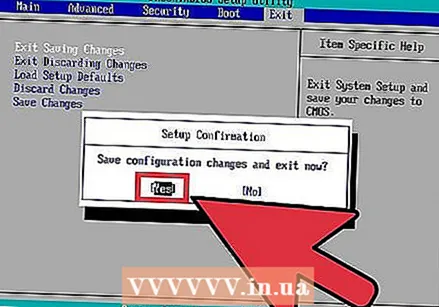 Mentse el a módosításokat, és lépjen ki a BIOS menüből. Ha megváltoztatta a sorrendet, mentse az aktuális beállításokat, és lépjen ki a BIOS menüből. Az ehhez használt kulcs általában az F10. A számítógép most újraindul, és ezúttal először keresse meg az USB-meghajtón a rendszerindító fájlokat.
Mentse el a módosításokat, és lépjen ki a BIOS menüből. Ha megváltoztatta a sorrendet, mentse az aktuális beállításokat, és lépjen ki a BIOS menüből. Az ehhez használt kulcs általában az F10. A számítógép most újraindul, és ezúttal először keresse meg az USB-meghajtón a rendszerindító fájlokat.
4/4 rész: Telepítse a Windows rendszert
 A telepítés elindításához nyomja meg bármelyik gombot. Valamikor látni fogja azt az üzenetet, hogy a Beállítás elindításához meg kell nyomnia egy gombot. Nyomjon meg egy gombot a folytatáshoz.
A telepítés elindításához nyomja meg bármelyik gombot. Valamikor látni fogja azt az üzenetet, hogy a Beállítás elindításához meg kell nyomnia egy gombot. Nyomjon meg egy gombot a folytatáshoz. - Ha nem nyom meg egy gombot, a számítógép folytatja a következő meghajtó keresését, és újra kell indítania a számítógépet a rendszerindítási menü eléréséhez.
 Várja meg, amíg a telepítés elindul. Miután megnyomott egy gombot, a telepítés megkezdi a Windows telepítéséhez szükséges fájlok betöltését. Ez perceket vehet igénybe, ha a számítógép lassabb.
Várja meg, amíg a telepítés elindul. Miután megnyomott egy gombot, a telepítés megkezdi a Windows telepítéséhez szükséges fájlok betöltését. Ez perceket vehet igénybe, ha a számítógép lassabb. 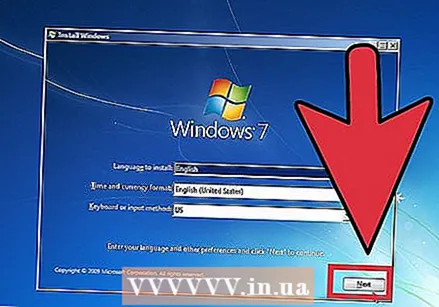 Indítsa el a Windows telepítését. A fájlok betöltése után a Windows telepítése a szokásos módon kezdődik, akárcsak egy DVD. A WikiHow telepítési kézikönyveket tartalmaz a Windows különböző verzióihoz:
Indítsa el a Windows telepítését. A fájlok betöltése után a Windows telepítése a szokásos módon kezdődik, akárcsak egy DVD. A WikiHow telepítési kézikönyveket tartalmaz a Windows különböző verzióihoz: - Telepítse a Windows 8 rendszert.
- Telepítse a Windows 7 rendszert.
- Telepítse a Windows Vista rendszert.